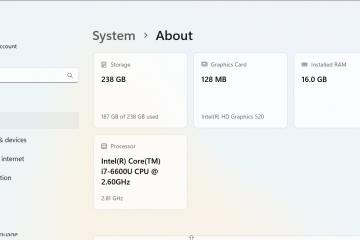誤って閲覧データを消去してしまった場合、Chrome で削除された履歴を迅速かつ安全に復元する方法は次のとおりです。 Google マイ アクティビティから始めて、必要に応じて復元またはファイルの回復を試してください。
開始前の重要なポイント
Chrome 同期が有効になっている場合、多くの場合、Google アカウントの Google Chrome で削除された検索履歴を表示できます。 同期がない場合、回復はバックアップ、復元ポイント、または削除されていない履歴ファイルに依存します。 素早く行動しましょう。デバイスを頻繁に使用すると、回復可能なデータが上書きされる可能性があります。
方法 1: Google アクティビティを確認する
これは、同期が有効になっている場合に最も速いオプションです。ローカルで削除した後でも、検索や訪問が表面化する可能性があります。
ブラウザを開いて、Google アカウントにサインインします。 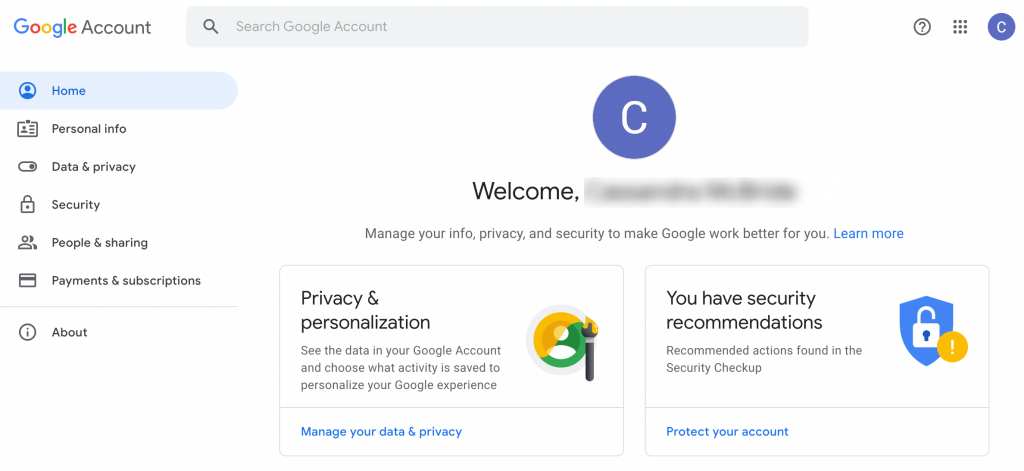 [マイ アクティビティ] に移動し、[データとプライバシー] → [履歴設定] を開きます。
[マイ アクティビティ] に移動し、[データとプライバシー] → [履歴設定] を開きます。 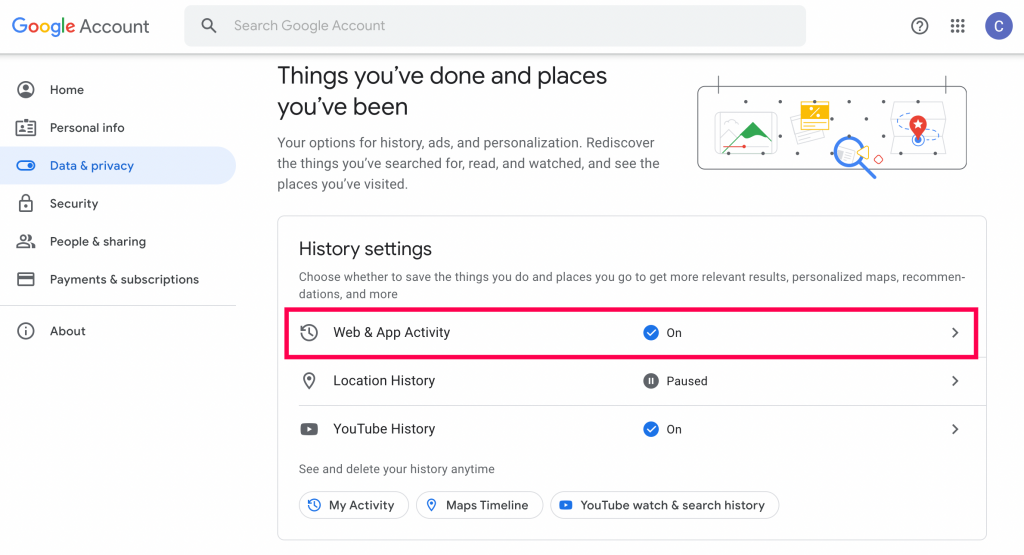
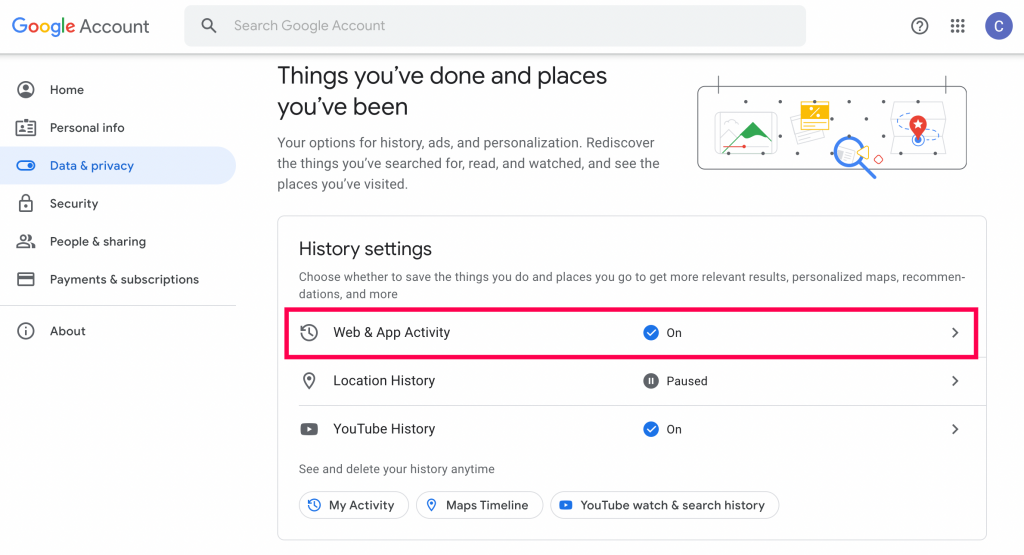 ウェブとアプリのアクティビティを選択し、Chrome と日付でフィルタリングします。
ウェブとアプリのアクティビティを選択し、Chrome と日付でフィルタリングします。 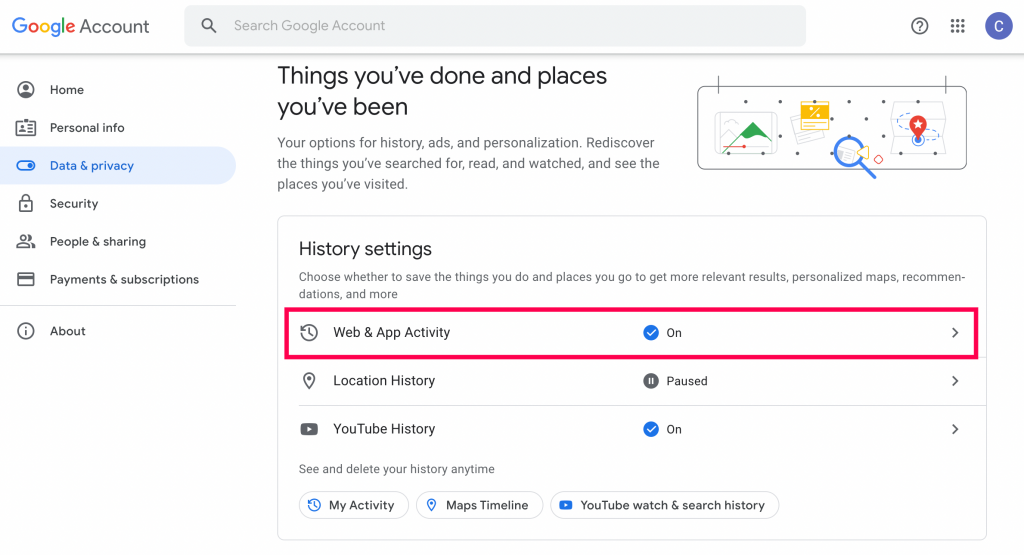
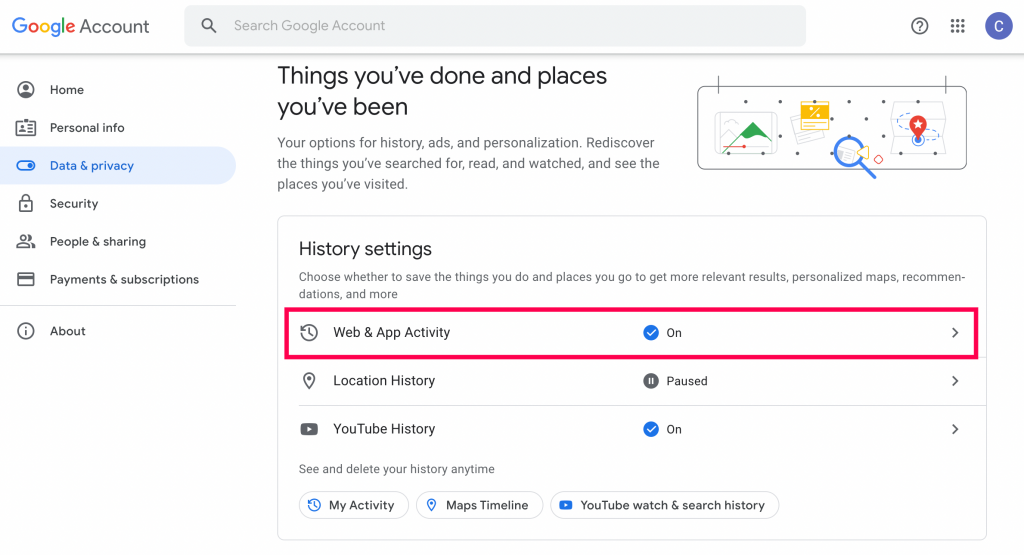 エントリを確認し、必要なページを再度開きます。データをエクスポートして保管することもできます。
エントリを確認し、必要なページを再度開きます。データをエクスポートして保管することもできます。
ラップトップを使用している場合、これは、同期がアクティブだったときに「Chrome ラップトップで削除された履歴を復元する方法」という一般的な質問にも答えます。
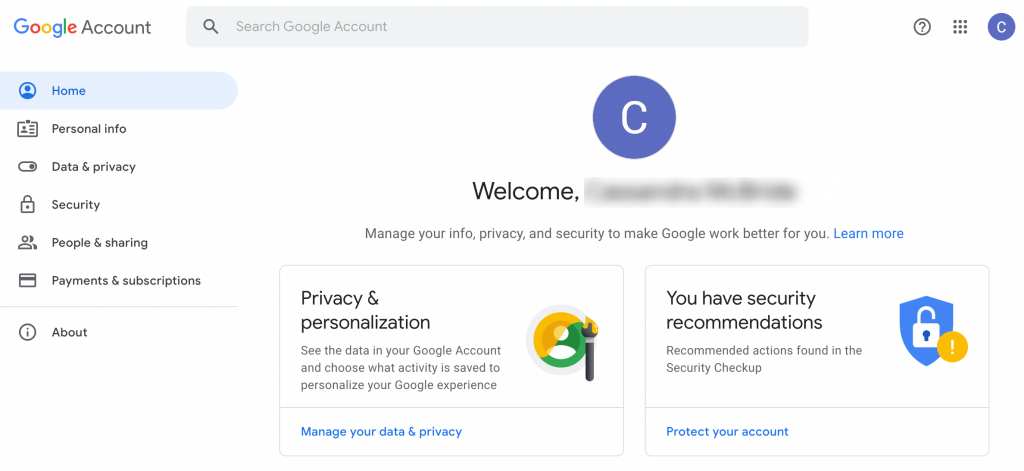
方法2: Chrome 同期設定を確認する
[マイ アクティビティ] に何も表示されない場合は、Chrome ブラウザが今後履歴を同期していることを確認してください。
Chrome で設定 を開き、同期と Google サービス を選択します。 [同期する内容の管理] を開き、履歴 をオンにします。 履歴をバックアップするには、複数のデバイスで同じ Google アカウントを使用してサインインします。
この手順は、「Google アカウントで削除された検索履歴を表示する方法」を検索し、以前に同期がオフになっていたために結果が見つからなかった場合にも役立ちます。
方法 3: WINDOWS システムの復元を使用する
Windows では、削除前の復元ポイントによってローカル履歴データベースを戻すことができます。
Win + S キーを押し、システムの復元を検索して開きます。 履歴をクリアする前の日付の復元ポイントを選択してください。 復元を実行し、PC を再起動します。 Chrome を開いて履歴を確認し、回復していることを確認します。
注: システムの復元により、他の設定やアプリが変更される場合があります。このトレードオフに問題がない場合にのみ使用してください。
方法 4: Chrome の「履歴」ファイルを復元する
同期がオフの場合は、ファイルの復元を試してください。 Chrome は、プロファイル フォルダ内の History という名前の SQLite データベースに訪問を保存します。
Chrome を完全に閉じます。 プロファイル パスに移動します。たとえば、Windows では C:\Users\
成功するかどうかは、ファイル ブロックが上書きされたかどうかによって決まります。損失に気づいたらすぐにこれを試してください。
方法 5: DNS キャッシュまたはセッション ファイルで最近のアクティビティを探す
これらは履歴の完全な置き換えではありませんが、最近のワイプ後に手順を再追跡するのに役立ちます。
DNS キャッシュ (Windows): コマンド プロンプトを開き、ipconfig/displaydns を実行して、最近解決されたドメインを一覧表示します。 セッション/タブ ファイル: Chrome のセッション フォルダで Session_* または Tabs_* ファイルを確認し、テキスト ビューアまたは SQLite ビューアで検査します。
FAQS
Chrome の履歴は完全に削除されますか? 同期がオフでファイルが上書きされた場合、履歴は永久に残る可能性があります。同期すると、マイ アクティビティのエントリを引き続き確認できます。
Android Chrome で削除された履歴を復元する方法 同じ Google アカウントにログインして、マイ アクティビティを確認してください。同期がオフになっていた場合、デバイスで回復する可能性は低いです。
iPhone で削除された Google 履歴を見つけるにはどうすればよいですか? 同じ方法を使用して、Google マイ アクティビティにサインインします。同期が無効になっている場合、モバイル復元ツールは制限されます。
Chrome ノートパソコンで削除された履歴を復元する方法 まず、[マイ アクティビティ] から始めて、Windows を使用している場合はシステムの復元または履歴ファイルの復元を試してください。
予防のヒント
ローカル ワイプから保護するために、履歴については Chrome の同期をオンにしておきます。 システム バックアップを使用して、プロファイル フォルダーを定期的にバックアップしてください。 回復可能なデータを保存するために、削除後はマシンを頻繁に使用しないでください。
結論
Google マイ アクティビティから始めて同期を確認し、システムの復元またはファイルの復元を試してください。迅速な対応と適切な方法で、削除された Chrome 履歴を復元し、閲覧履歴を復元できます。